Rapoartele de progres compară lucrul planificat, finalizat și lucrul rămas într-o diagramă care se actualizează automat pe măsură ce modificați datele de proiect. Acestea vă oferă dvs. și participanților direct interesați o stare de proiect dintr-o privire pe care o puteți crea în câțiva pași.
Sfat pentru managementul de proiect Rapoartele de avansare sunt o parte esențială a management de proiect tip „agile”, în special a Scrum. Dar acestea sunt instrumente utile pentru orice stil de management de proiect.
Pentru a crea un raport de avansare, faceți clic pe Rapoarte > Tablouri de bord > Burndown.
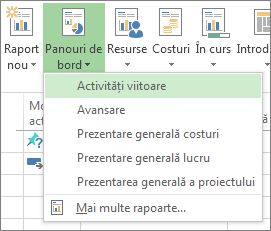
Poate fi necesar să adăugați câmpuri la proiect pentru a obține informațiile dorite în raportul de avansare. Consultați mai jos sfaturi despre configurarea proiectului pentru a beneficia la maximum de un raport de avansare.
Configurarea unui raport de avansare
Diagrame de avansare a lucrului versus diagrame de avansare a activităților
Raportul de avansare implicit include două diagrame: avansarea lucrului și avansarea activităților.
Diagrama de avansare a lucrului arată cât lucru au terminat persoanele, cât este planificat să se termine înainte de data de finalizare a proiectului și estimarea de referință a cantității de lucru care va fi finalizată în acest moment în proiect.
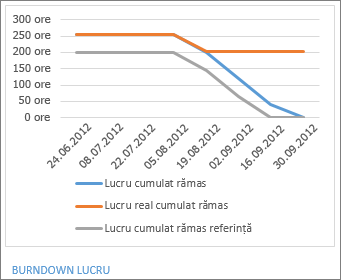
Diagrama de avansare a activităților afișează numărul de activități terminate, numărul rămas și estimarea de referință a numărului de activități finalizate în acest moment al proiectului.
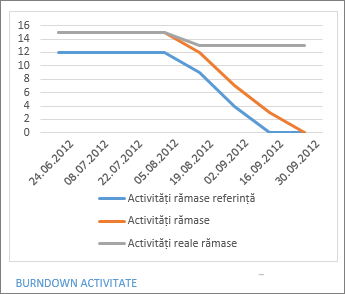
Configurarea unei diagrame de avansare a lucrului
O diagramă de avansare a lucrului arată ce cantitate de lucru ați finalizat și cât mai aveți. Dacă linia de lucru cumulat rămas este cea mai abruptă din diagramă, proiectul poate fi în întârziere.
Lucru este timpul planificat pentru ca o activitate să fie finalizată, lucrul real este cantitatea de lucru finalizată într-o activitate, iar lucrul rămas este diferența dintre cele două. Urmăriți lucrul în ore-persoană sau zile.
Capturați informațiile de lucru
Deoarece diagramele de avansare a lucrului compară lucrul planificat, finalizat și lucrul rămas, asigurați-vă că capturați acele informații din proiect înainte de a crea raportul.
-
Atribuiți resurse activităților, mai ales dacă doriți să capturați lucrul finalizat. Asigurați-vă că faceți acest lucru înainte de a seta o referință.
-
Setați o referință pentru a obține un instantaneu al proiectului. Într-un raport de avansare, nivelurile de referință arată când ați planificat să terminați activitățile și lucrul.
Adăugarea câmpurilor de lucru de urmărit
-
Faceți clic pe Vizualizare > utilizare resurse.
-
Faceți clic pe Format Instrumente utilizare resurse > Adăugare detalii.
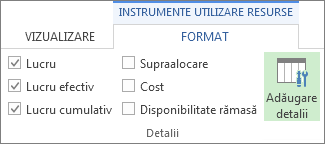
-
Alegeți un câmp din zona Câmpuri disponibile , apoi faceți clic pe Afișare.
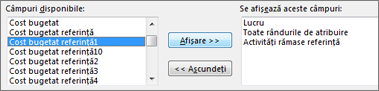
-
După ce ați selectat toate câmpurile dorite, faceți clic pe OK.
Câmpuri de avansare lucru
Lucru
|
Câmp |
Descriere |
|
Timpul total în care:
|
|
|
Timpul necesar pentru a finaliza o activitate. |
|
|
Totalul lucrului planificat planificat pentru o activitate, resursă sau atribuire în timp. |
Lucru real
|
Câmp |
Descriere |
|
Lucru pe care o resursă atribuită activităților l-a terminat deja în timp. |
|
|
Lucrul real efectuat de toate resursele atribuite activităților în timp. |
|
|
Lucrul necesar în continuare pentru a termina activitățile din proiect după scăderea lucrului real acumulat în timp. |
Lucru cumulativ
|
Câmp |
Descriere |
|
Ora programată pentru toate resursele atribuite activităților, acumulate în timp. |
|
|
Lucrul de referință planificat pentru toate resursele atribuite activităților, acumulate în timp, atunci când referința a fost setată. |
|
|
Lucrul necesar în continuare pentru a termina activitățile din proiect după scăderea lucrului planificat acumulat în timp. |
|
|
Lucrul de referință încă necesar pentru a finaliza activitățile din proiect după scăderea lucrului planificat de referință acumulat în timp. |
Configurarea unei diagrame de avansare a activității
O diagramă de avansare a activităților arată câte activități ați finalizat și câte mai aveți.Dacă linia de activități rămasă este cea mai abruptă din diagramă, proiectul dvs. poate fi în întârziere.
Capturați informațiile despre activitate
Deoarece diagramele de avansare a activităților compară activitățile planificate, finalizate și activitățile rămase, asigurați-vă că capturați acele informații din proiect înainte de a crea raportul.
-
Setați o referință pentru a obține un instantaneu al proiectului. Într-un raport de avansare, nivelurile de referință arată când ați planificat să terminați activitățile și lucrul.
-
Marcați activitățile ca terminate. Faceți clic pe activitate, apoi faceți clic pe Activitate în panglică. Alegeți o valoare procentuală completă, dar rețineți că Project contorizează doar activitățile 100% finalizate ca "finalizate" într-o diagramă de avansare a activităților.
Adăugarea câmpurilor de activitate de urmărit
-
Faceți clic pe Vizualizare > utilizare activitate.
-
Faceți clic pe Format Instrumente utilizare activitate > Adăugare detalii.

-
Alegeți un câmp din zona Câmpuri disponibile , apoi faceți clic pe Afișare.
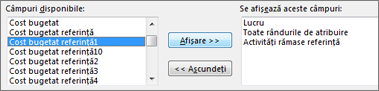
-
După ce ați selectat toate câmpurile dorite, faceți clic pe OK.
Câmpuri de avansare activitate
|
Câmp |
Descriere |
|
Starea curentă a unei activități ca procent din durata sa. |
|
|
Procent cumulat (%) finalizat (câmp cronologic după activitate) |
Procentaj cumulat de finalizare a unei activități distribuite în timp. |
|
Numărul de activități planificate care rămân de finalizat într-o anumită zi când a fost setat referința. |
|
|
Numărul total de activități reale care rămân de finalizat într-o anumită zi. |
|
|
Numărul total de activități planificate care rămân de finalizat într-o anumită zi. |
Formatarea unui raport de avansare
La fel ca în cazul altor rapoarte de proiect, puteți modifica datele, culorile și formele care apar în rapoartele de progres. De asemenea, puteți adăuga diagrame, tabele sau imagini la acesta.
Pentru a afla cum, consultați Crearea unui raport de proiect.










